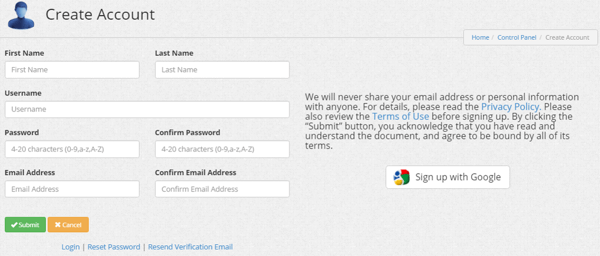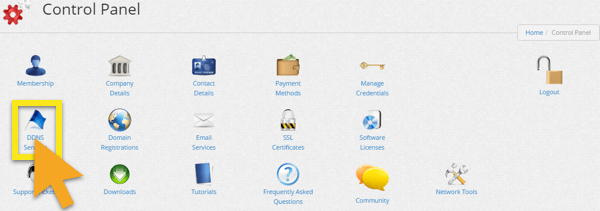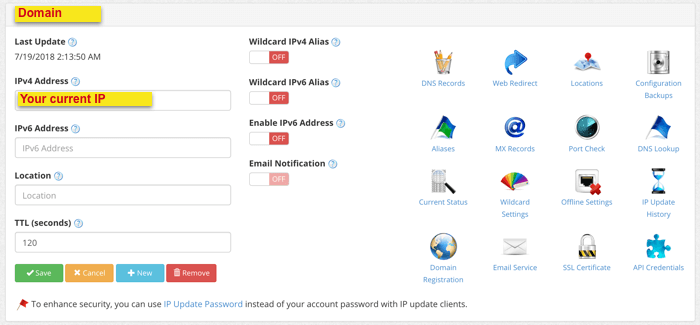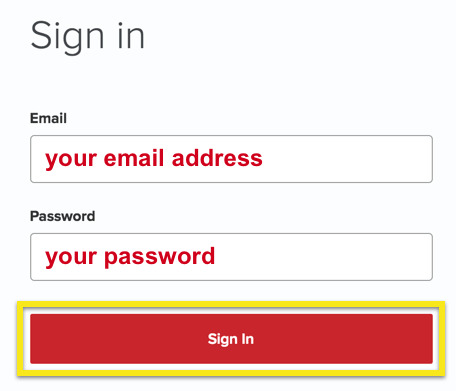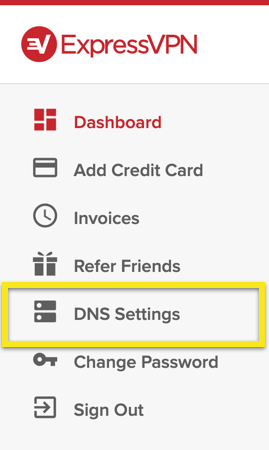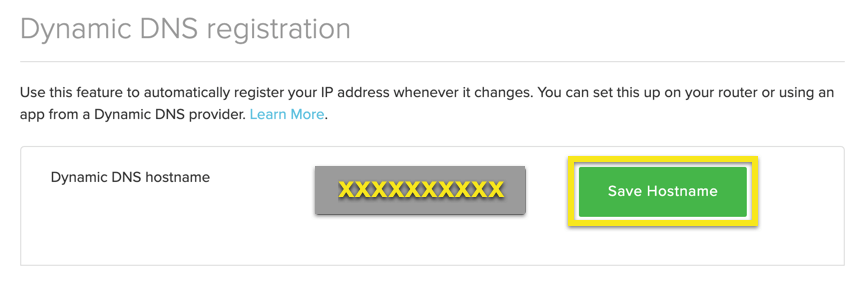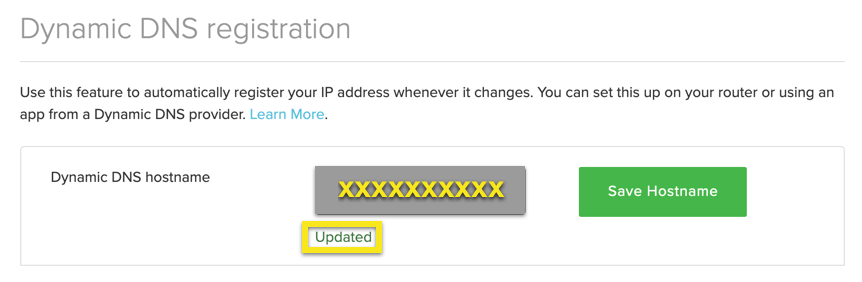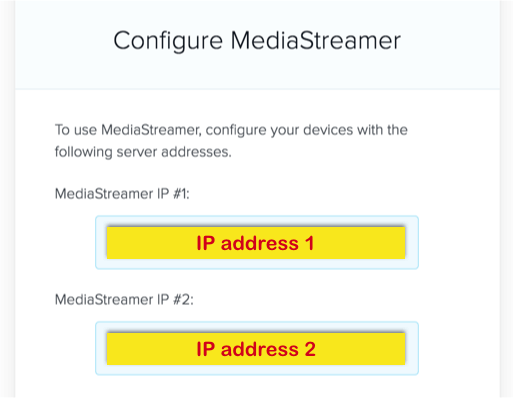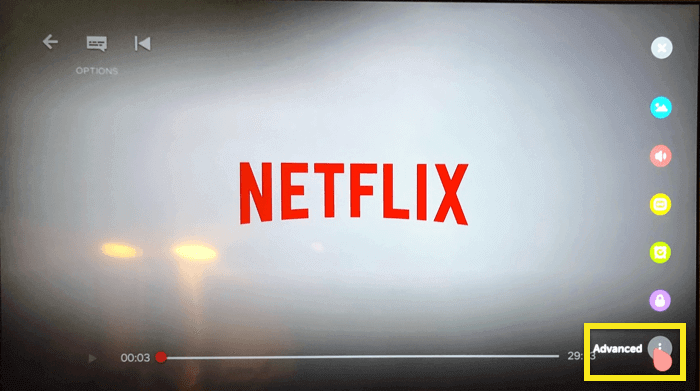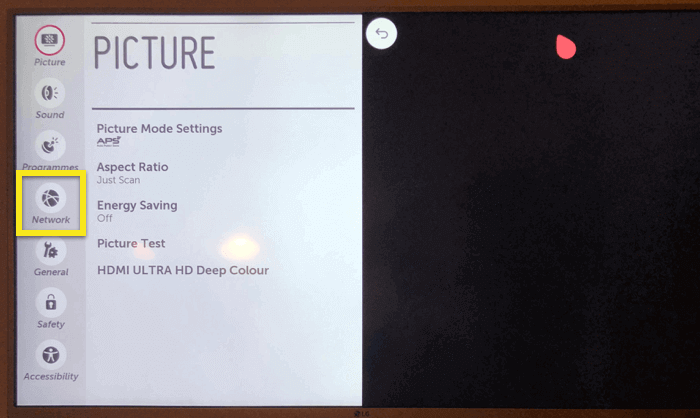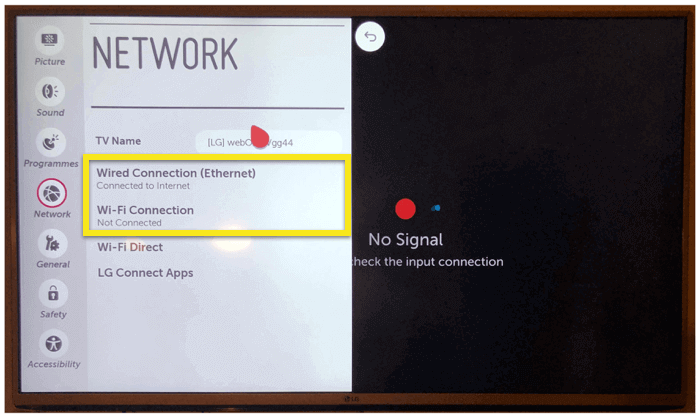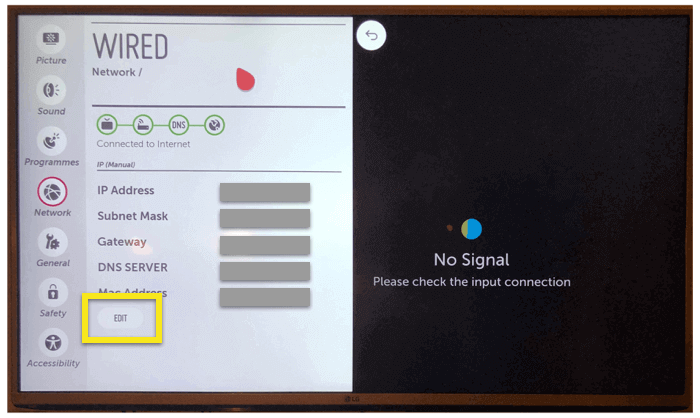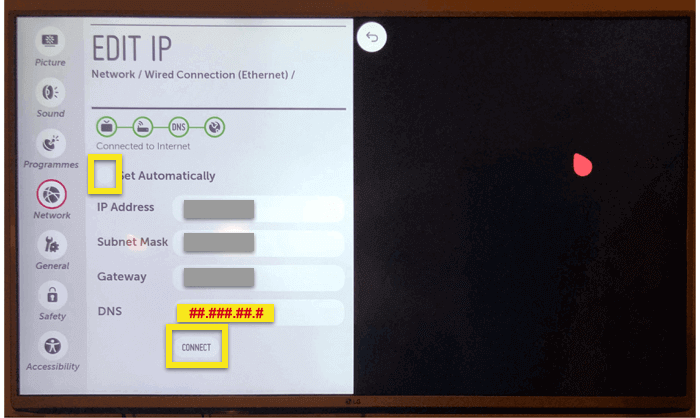Cum să configurați televizorul inteligent LG pentru a utiliza MediaStreamer
Acest tutorial vă va arăta cum să configurați MediaStreamer pe televizorul dvs. LG inteligent. MediaStreamer vă poate îmbunătăți experiența de streaming online, dar nu oferă beneficiile de criptare ale unui VPN.
Notă: Acest tutorial a fost scris folosind versiunea 04.05.60 LG TV Web OS. Pașii pentru schimbarea DNS ar trebui să fie similari pe majoritatea televizoarelor inteligente LG.
Obțineți numele dvs. de gazdă DDNS
Pentru a utiliza MediaStreamer fără probleme, trebuie mai întâi să obțineți un nume de gazdă DDNS. Un nume de gazdă DDNS oferă un punct de referință fix care permite ExpressVPN să recunoască dispozitivul dvs. ca fiind eligibil pentru acces MediaStreamer, chiar dacă adresa dvs. IP este continuă schimbată de furnizorul de servicii de internet..
Accesați https://www.dynu.com și faceți clic pe Creează cont.
Creați-vă contul pentru a primi e-mailul de verificare a contului de la Dynu.
Deschideți linkul din e-mailul de verificare apoi conectați-vă la contul dvs. pe https://www.dynu.com și selectați Servicii DDNS.
Click pe + Adăuga pentru a adăuga un serviciu DDNS.
Dacă nu aveți deja un nume de gazdă, introduceți numele dvs. de gazdă dorit în Opțiunea 1 și faceți clic pe + Adăuga. Aceasta este opțiunea recomandată pentru utilizatorii care nu sunt familiarizați cu numele de domeniu.
Dacă aveți deja propriul nume de domeniu, introduceți numele dvs. de domeniu în Opțiunea 2 și faceți clic pe + Adăuga.
Odată terminat, veți vedea numele dvs. de gazdă și IP-ul dvs. public actual. Asigurați-vă că setările din mijloc sunt rotite OFF și faceți clic pe salva. Cu toate acestea, dacă doriți să primiți notificări prin e-mail de la Dynu, setați notificare prin e-mail la PE.
Apoi, urmați acest ghid pentru a configura serviciul Dynu DDNS pe router (notă: nu toate mărcile de router sunt acceptate).
Si asta e! Numele dvs. de gazdă DDNS este configurat și este gata de utilizare!
Cum se înregistrează un nume de gazdă pe expresvpn.com
conectare la contul dvs. folosind adresa de e-mail și parola.
Selectați Setări DNS pe stanga.
Sub Înregistrare DNS dinamică, introduceți numele de gazdă pe care doriți să îl înregistrați și faceți clic pe Salvați numele de gazdă.
După finalizarea procesului, veți vedea o indicație că numele de gazdă a fost actualizat.
Notă: ExpressVPN poate dura până la 10 minute pentru a detecta modificările IP.
Găsiți adresa serverului MediaStreamer
După înregistrarea numelui de gazdă DDNS, sunteți gata să configurați LG Smart TV cu adresa serverului MediaStreamer ExpressVPN.
Pentru a găsi adresa ExpressVPN MediaStreamer, asigurați-vă că v-ați conectat la contul ExpressVPN.
Selectați Configurați ExpressVPN, apoi navigați la MediaStreamer secțiune. Adresele ExpressVPN MediaStreamer sunt enumerate acolo.
Configurați setările de pe televizorul dvs. LG
Pe telecomanda LG Smart TV, faceți clic pe forma de viteză Setări icoană.
Pe ecran, selectați Avansat.
Mergi la Reţea.
În funcție de configurația existentă a Smart TV, selectați Conexiune cu fir (Ethernet) sau Conexiune Wi-Fi.
Click pe Editați | ×.
Debifează caseta pentru Setați automat.
În câmpul „DNS”, introduceți tasta MediaStreamer adresa găsită anterior, apoi faceți clic pe CONECTAȚI.
Reporniți televizorul dacă vi se solicită.
Felicitări! Ați configurat acum televizorul dvs. LG inteligent pentru a utiliza MediaStreamer ExpressVPN.
Restaurați setările DNS
Pentru a restabili setările DNS originale, repetați pașii de mai sus, dar bifați caseta de lângă Obțineți automat în setările „Editați IP”.